Windows'ta Sembolik Bağlantılar Oluşturma


Sembolik Bağlantılar, Windows'taki daha az bilinen, ancak kullanışlı özelliklerden biridir. Windows'ta oluşturduğunuz kısayollar olarak sembolik bağları düşünebilirsiniz. Ancak, sembolik bağlantılar normal kısayollardan çok daha güçlü ve faydalıdır. Şimdi sembolik bağlantıların ne olduğunu ve bunları Windows 10'da nasıl kolayca oluşturabileceğinizi tartışalım.
Sembolik Bağlantılar Nedir?
Bir dosya veya klasör için bir kısayol oluşturduğunuzda, yaptığınız tek şey onu belirli bir dosya veya klasöre yönlendirmektir, başka bir şey değil. Sembolik bağlantılar basit bir kısayoldan çok daha fazlasıdır. Gerçek dosya veya klasöre bağlanan sanal bir dosya veya klasör görevi görürler.
Bir dosya için sembolik bağlantı oluşturduğunuzda, gerçekte sizi arka planda gerçek dosyaya yönlendirirken, gerçek dosya gibi görünür. Dosyaların yanı sıra, klasörler için sembolik bağlantılar da oluşturabilirsiniz. Basitçe ifade etmek gerekirse, bir sembolik bağ, işletim sisteminin başka bir dosya veya klasör için bir yol olduğunu bilmesini sağlayan bir metin dizesinden başka bir şey değildir.
Örneğin, yüklediğiniz çoğu bulut hizmeti uygulaması yalnızca kendi klasörlerinde bulunan dosya ve klasörleri senkronize eder. Ancak, bulut depolama hizmetiyle senkronize etmek isteyebileceğiniz başka bir sürücüde bir klasörünüz olabileceği zamanlar olacaktır.
Ancak, klasörü gerçek konumundan taşımak veya klasörün bir kopyasını oluşturmak istemezsiniz. Bu durumlarda, bulut hizmeti klasöründe bir sembolik bağlantı oluşturabilirsiniz, böylece gerçek klasörü taşımadan veya kopyalamadan hedef klasörün içeriğini senkronize edebilirsiniz.
Sembolik bağlantı yalnızca gerçek klasöre giden bir yol görevi gören sanal bir klasör olduğundan, sembolik bağın disk alanınızı tüketmesi konusunda endişelenmenize gerek yoktur.
Sembolik Bağlantı Türleri

| Tür | Açıklama |
|---|---|
Sembolik bağlantı |
aynı veya farklı sürücü harfleri üzerindeki dosya veya klasörleri gösterir. Hedef silinirse, bağlantı kesilir ve dosyaya veya klasöre artık erişilemez. |
Sabit bağlantı |
aynı yerel sürücü harfindeki dosyalara işaret eder. Klasörlerle çalışmaz. Hedef dosya silinirse, dosya bağlantısındaki veriler erişilebilir durumda kalır. Karbon kopyasını düşünün. |
Kavşak bağlantısı |
dizin sabit bağlantısı olarak da bilinir. Farklı yerel sürücü harfleri üzerindeki dizinlere veya klasörlere işaret eder. Dosyalarla çalışmaz. Hedef klasör silinirse, klasör bağlantısındaki verilere erişilebilir. |
1. Mklink Kullanarak Sembolik Bağlantı Oluşturun
Not: Bunu Windows 10'da gösteriyor olsak da, burada gösterilen komutlar Windows Vista ve sonraki sürümler için geçerlidir.
Windows'ta sembolik bağlantılar oluşturmak, mklink komutuyla oldukça kolaydır. Başlamak için Win + X tuşlarına basın, ardından Yönetici haklarıyla Komut İstemi'ni açmak için "Komut İstemi (Yönetici)" seçeneğini seçin. Win + X ile komut istemini görmüyorsanız, başka bir yol deneyebilirsiniz; Win + S tuşlarına basın, ardından "Komut İstemi" yazın, ardından sağ taraftan yönetici olarak çalıştır'ı seçin.
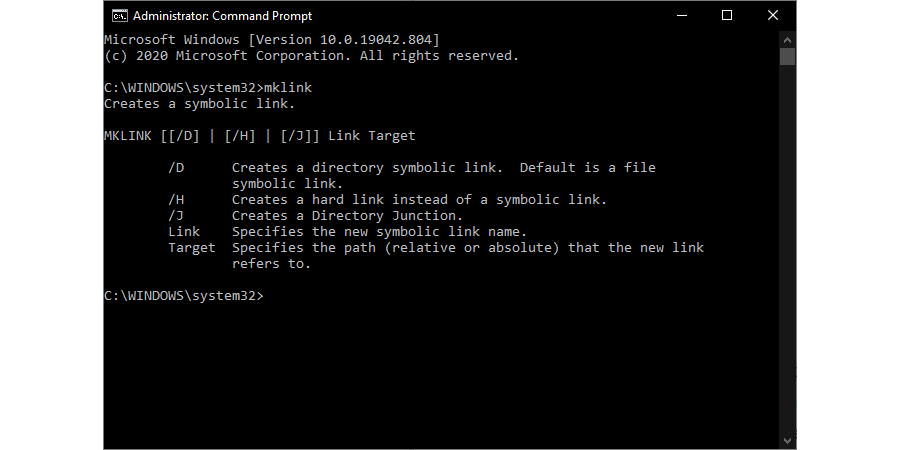
Komut istemi açıldıktan sonra, bir dosya için sembolik bağlantı oluşturmak için aşağıdaki komut formatını kullanın.
mklink Link Target
Bizim durumumuzda, F sürücüsünde bulunan bir metin dosyası için E sürücüsünde bir sembolik bağ oluşturmak istiyoruz, böylece komut şuna benzer:
mklink "E:PathSymlink_File.txt" "F:Real_File.txt"
Yukarıdaki komutta gördüğünüz ilk yol, sembolik bağınızı oluşturacağınız yerdir. Bu yola "Bağlantı" denir. İkinci yol, diskinizdeki gerçek dosyaya aittir ve "Hedef" olarak adlandırılır.
Sembolik bağlantı oluşturulduktan sonra, Dosya Gezgini'nde böyle görünür. Simge normal bir kısayol gibi görünse de, bir sembolik bağlantıdır.

Tek tek dosyaların yanı sıra, tüm dizinler için sembolik bağlantılar oluşturabilirsiniz. Bunu yapmak için aşağıdaki komutu kullanın. / D anahtarı bunu yapmanıza izin verir.
mklink /D "E:PathSymlink_Books" "F:Books"
Komutu çalıştırır çalıştırmaz, hedef dizin için sembolik bağlantı oluşturulacaktır. Gerçek klasör içindeki tüm dosya ve klasörlere erişmek için kullanabilirsiniz. İsterseniz, diğer dosya veya klasörler gibi sembolik bağı da silebilirsiniz. Sadece sembolik bağlantıyı seçin, klavyenizdeki silme tuşuna basın ve yaptınız.
Ve bitirdiniz!
2. Link Shell Extension Kullanma
Link Shell Extension (LSE), bağlantı oluşturmak için ücretsiz bir grafik aracıdır. Kurulduktan sonra, bir hedef dosya veya klasöre sağ tıkladığınızda yeni bir “Pick link source - Bağlantı kaynağı seç - ” seçeneği göreceksiniz. LSE'nin oluşturmaya çalıştığınız bağlantının hedefi olduğunu bildirmek için bu seçeneği tıklayın.

Ardından, bağlantının oluşturulmasını istediğiniz konuma gidin ve ardından tekrar sağ tıklayın. Bu konumda sembolik bağ oluşturmak için “Drop as” > “Symbolic link” - “Bırak”> “Sembolik bağlantı” - seçeneğini seçin.

3. Symbolic Link Creator (Symlinker) Kullanma
Symbolic link creator, bağlantı oluşturmak için ücretsiz ve açık kaynaklı bir araçtır. Bu uygulama daha eski bir teknoloji üzerine inşa edilmiş olsa da (.Net Framework 3.5 gereklidir), dosya ve klasör sembolik bağlantıları oluşturmak için basit bir grafik arayüz sağlar.

Sonuç
Artık sembolik bağlantıların ne olduğunu, niçin ve nasıl oluşturacağınızı daha iyi anladığınızı umuyoruz. Bu özelliği şimdi kullanmasanız bile, var olduğunu bilmek güzel ve bundan daha sonra yararlanmak için farklı yollar düşünmeye başlayabilirsiniz.
„Eğlenceli gerçek: Microsoft, kullanıcılarına Office'e ne eklemek istediklerini sorduğunda, istenen özelliklerin %90'ının zaten var olduğunu gördüler.“